A partir del 1 de mayo de 2024, la fecha de elaboración de tus documentos electrónicos (Factura de Venta, Nota Débito y Nota Crédito) deberá ser igual a la fecha de envío a la DIAN. De no ser así, será motivo de rechazo en la validación del documento.
Para elaborar la factura de venta en el POS tipo teclado, realizas los siguientes pasos:
Paso 1: Configuración de la factura POS
Es necesario que en la configuración de la factura selecciones la opción «Teclado», para ello, te diriges por el ícono Menú ![]() – Configuración – Factura.
– Configuración – Factura.
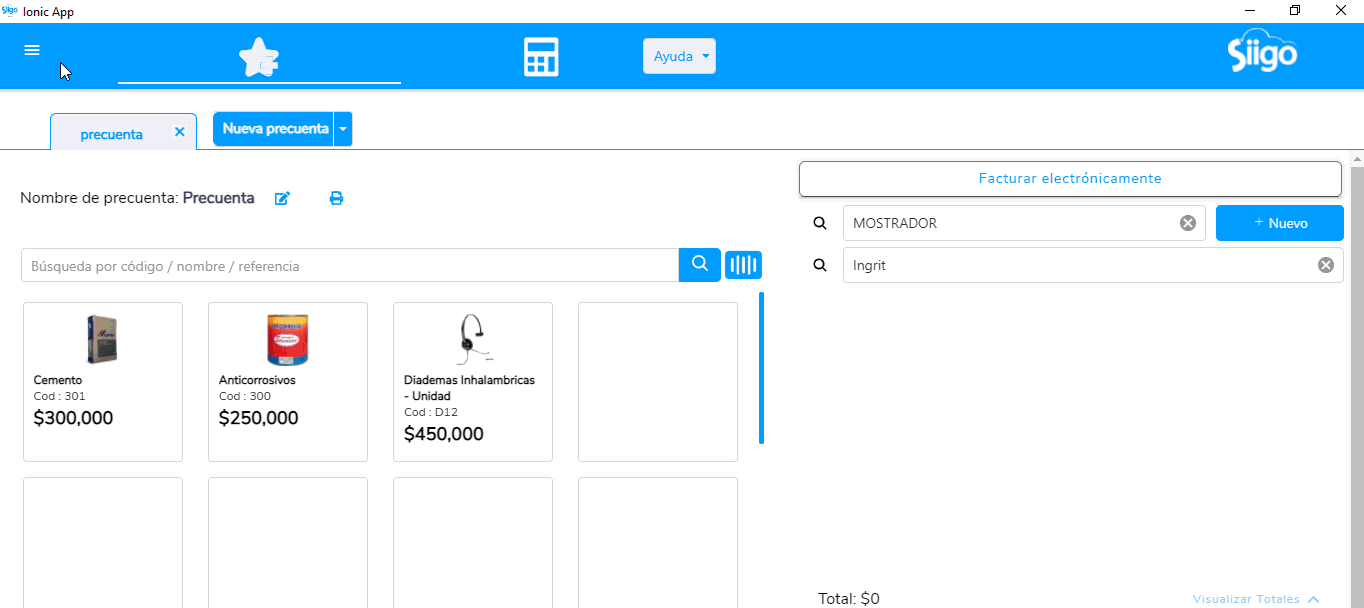
Al ingresar en el campo «Comportamiento de elaboración de la factura» seleccionas Teclado.
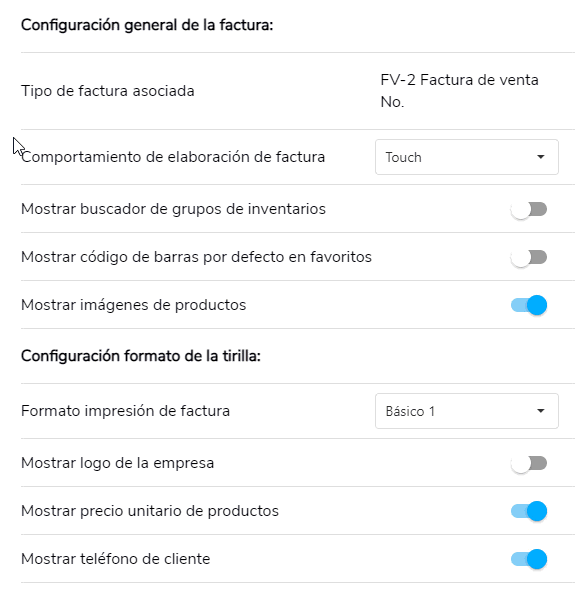
Paso 2: Elaboración de la factura
Para ello, te diriges por la ruta: Menú ![]() – Ventas.
– Ventas.
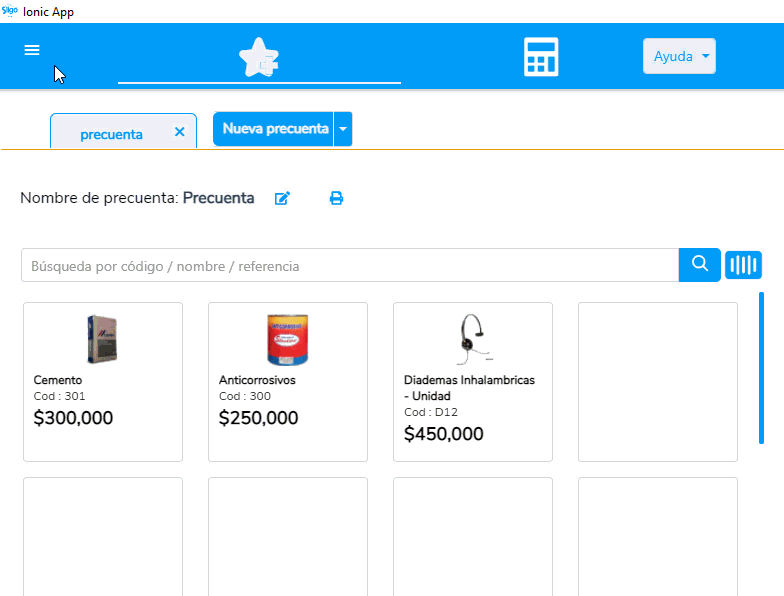
Al ingresar podrás visualizar la siguiente pantalla:
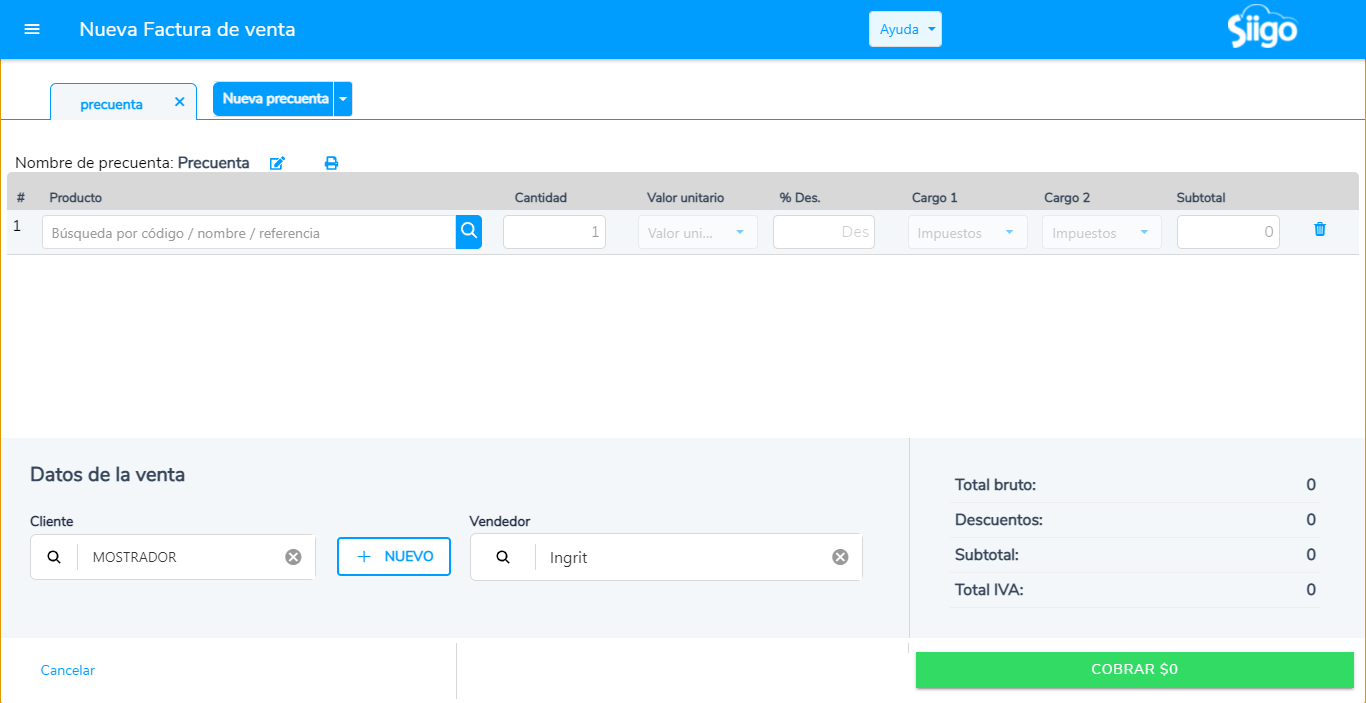
- En la barra haces la búsqueda del producto por nombre, código o referencia, confirmas la cantidad, el valor unitario y los impuestos. Adicional con el ícono
 podrás consultar los saldos en bodega.
podrás consultar los saldos en bodega.
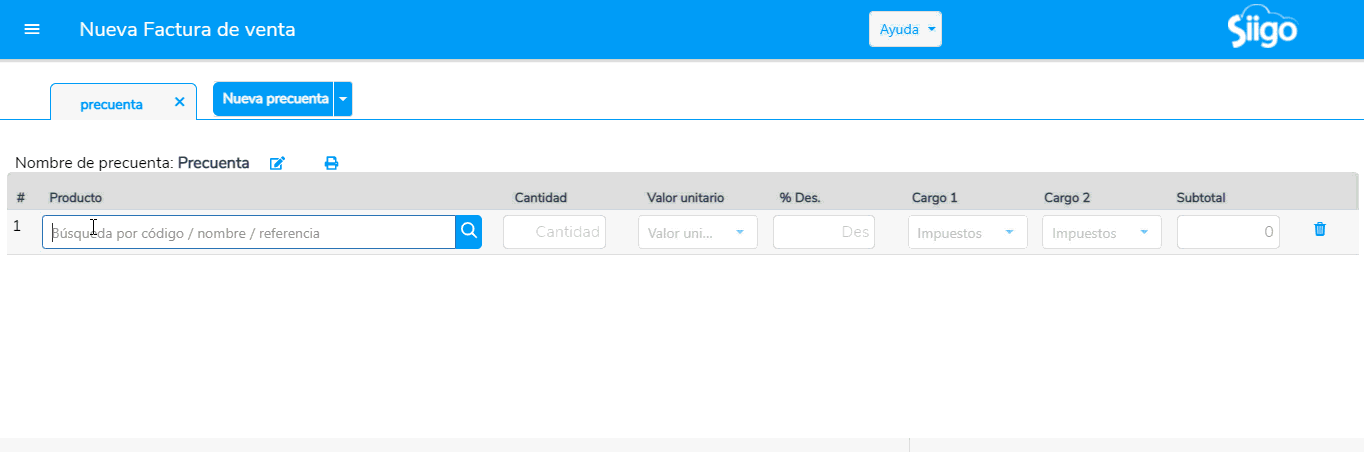
Importante: para crear nuevos productos y/o servicios, es necesario que ingreses a tu Siigo Nube.
- En datos de la venta será necesario que escojas el cliente, para ello presionas el ícono de la
 , realizas la búsqueda y seleccionas el cliente al cual le vas a facturar, también podrás elegir el vendedor.
, realizas la búsqueda y seleccionas el cliente al cual le vas a facturar, también podrás elegir el vendedor.
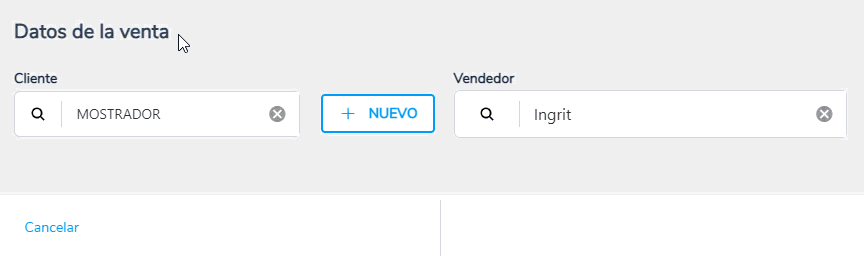
Si no tienes al cliente creado en el sistema, podrás agregarlo con el botón ![]() . Recuerda que si no seleccionas ninguna de estas casillas, el sistema tomará por defecto el que estableciste en la configuración de la factura de venta POS.
. Recuerda que si no seleccionas ninguna de estas casillas, el sistema tomará por defecto el que estableciste en la configuración de la factura de venta POS.
Importante:
Según la ley 2277 del 2022 – Reforma tributaria reglamenta los impuestos saludables, uno es aplicable a las Bebidas Azucaradas y otro a los Comestibles Ultraprocesados. Los responsables de estos impuestos son: Productores e importadores de dichos productos a los que aplique los impuestos de acuerdo con la norma. Estos nuevos impuestos se deben discriminar en la factura de venta. Y es necesario tener en cuenta lo siguiente:
- Bebidas azucaradas: es un impuesto por valor, es decir que se debe agregar esta información en la creación del producto en Nube.
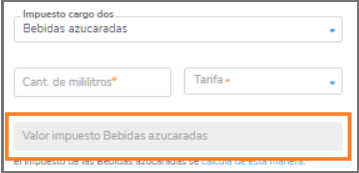
- Comestibles ultraprocesados: Es un impuesto por %, es decir siempre se realizará el cálculo de acuerdo a ese porcentaje.
Estos impuestos ya deben estar creados en Siigo Nube, para que desde Siigo POS (Instalado) se puedan consultar y manejar en los comprobantes.
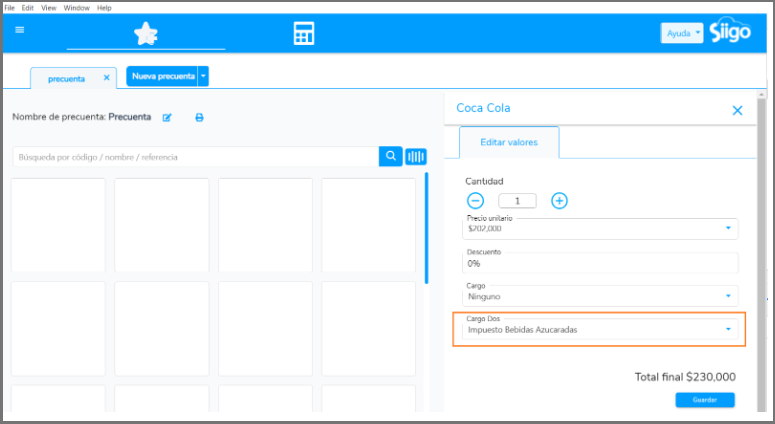
Al dirigirse a los totales en la creación del documento ya se puede visualizar los impuestos correctamente con su respectivo valor calculado o asignado.
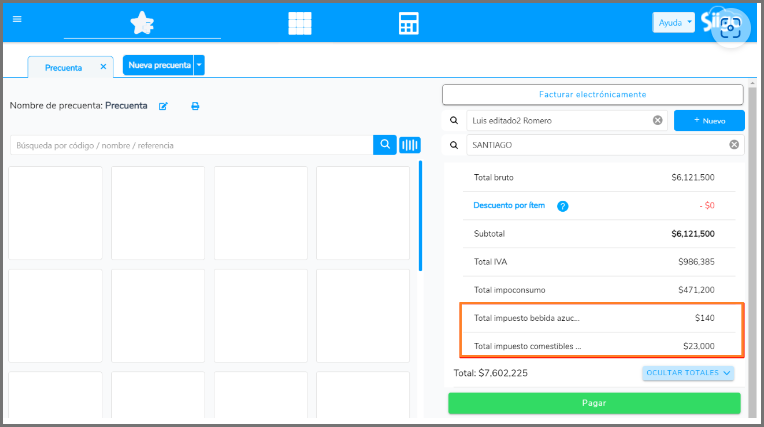
Al pasar a la sección Métodos de pago del POS también podremos visualizar correctamente los impuestos.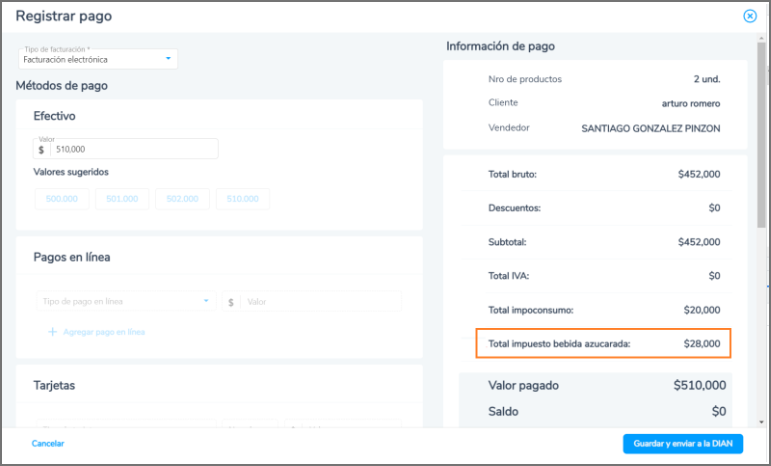
Al imprimir la tirilla también se agregan estos nuevos impuestos para poder cumplir con la normativa de entregar la factura de venta con los impuestos discriminados.
- El botón
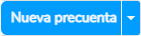 te permite guardar un borrador de una factura, la cual, podrás traer para facturar posteriormente.
te permite guardar un borrador de una factura, la cual, podrás traer para facturar posteriormente.
Después de ingresar toda la información necesaria para la factura, das clic en el botón ![]() y el sistema te mostrará la siguiente pantalla donde defines los métodos de pago.
y el sistema te mostrará la siguiente pantalla donde defines los métodos de pago.
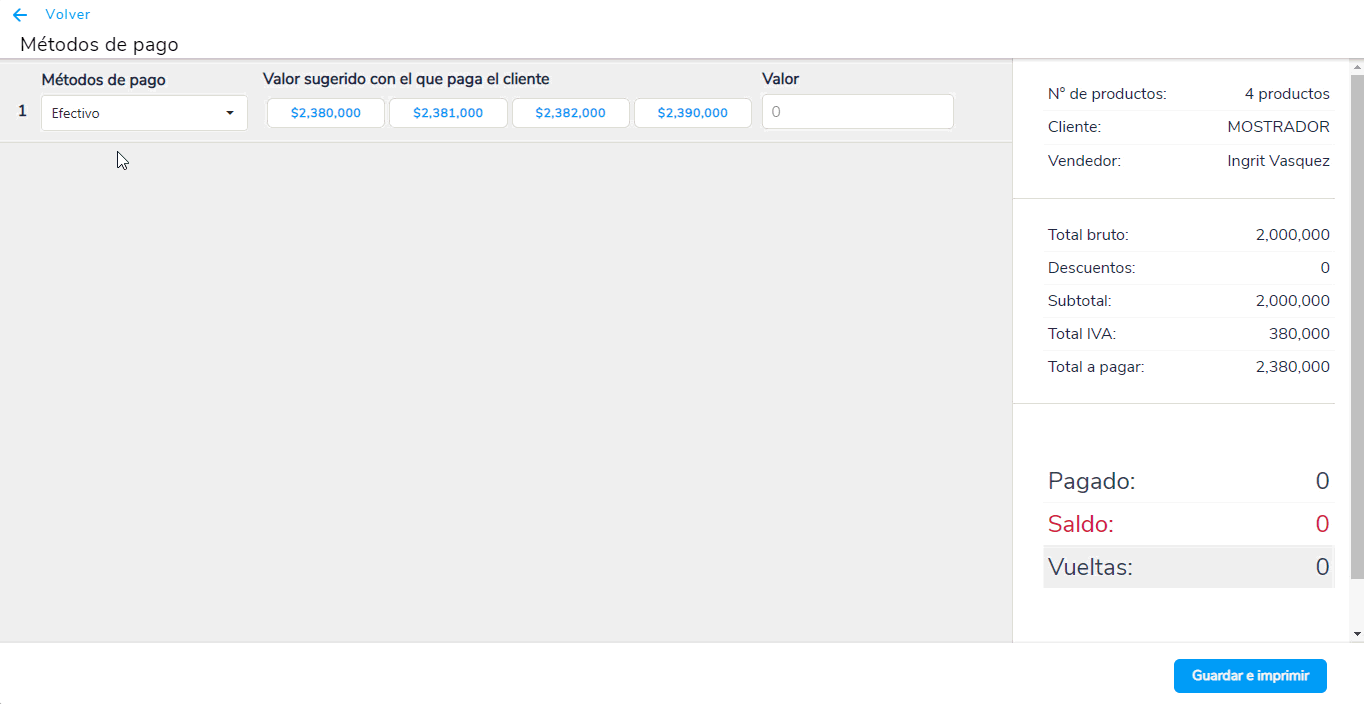
- Eliges la forma de pago.
- Puedes seleccionar uno de los valores sugeridos si coincide con lo que el cliente está pagando en efectivo.
- En el caso de hacer uso de tarjetas, adicionas el tipo de tarjeta y el valor recibido por este medio.
- Si la factura es a crédito, el sistema te solicitará relacionar la fecha de vencimiento.
Una vez hayas ingresado los datos de pago, das clic en el botón ![]() y el programa enviará el documento a impresión.
y el programa enviará el documento a impresión.
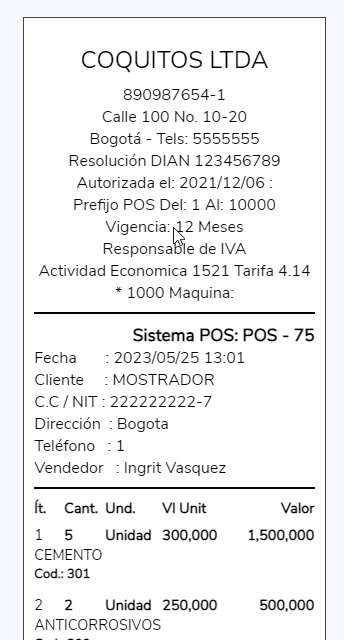
Importante: Para elaborar una factura de venta con los impuestos saludables, es necesario que los impuestos de Bebidas azucaradas y Comestibles ultraprocesados estén creados en tu Siigo Nube.
Para que, al generar la factura, puedas seleccionar un producto que tenga estos impuestos configurados o asignarlo en el campo «Cargo 2».

De este modo en los totales, podrás visualizar los impuestos definidos.
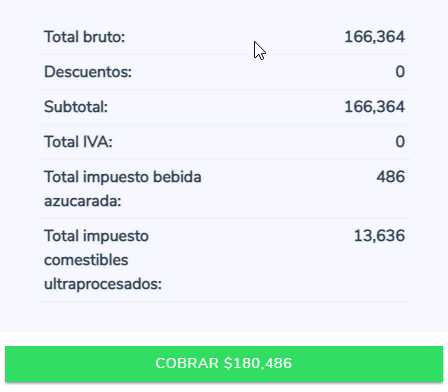
En caso de seleccionar un producto con el impuesto de Bebidas Azucaradas y no tener los datos de Cant. de mililitros, Tarifa y Valor impuesto bebidas azucaradas en el perfil del producto en Siigo Nube, el sistema habilitara la siguiente notificación.

Para solucionarlo, es necesario en tu Siigo Nube editar el producto y agregar los datos correspondientes.
- Para manejar el tipo de factura touch, es necesario que sigas los pasos del instructivo de elaboración de factura de venta tipo touch en el POS.
